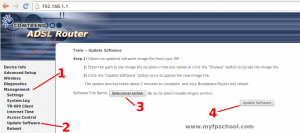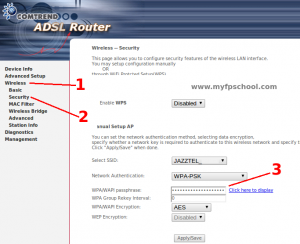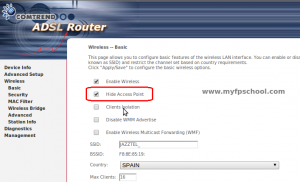Protégete contra intrusos. Hay miles de hackers por ahí intentando hacerse con tu router wifi.
Todo el mundo tiene algún conocido o alguien que sabe cómo piratear el wifi o que piratea el wifi de algún vecino, centro, institución, etc. Aunque es una práctica ilegal, si todo se queda ahí, y el único fin es conectarse a Internet de forma gratuita el caso no es muy grave. El problema es el hacker cuyo objetivo no es robarte el ancho de banda, sino el conseguir claves como la del banco, cuentas de correo, etc.
En este post te enseñaremos a proteger tu router frente a intrusos en solamente tres pasos:
Paso 1: Actualiza el firmware del router.
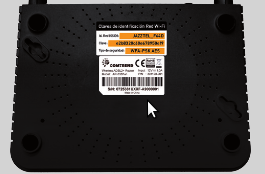
Los fabricantes están continuamente creando nuevos firmware productos existentes que mejoran su rendimiento o arreglan fallos de seguridad encontrados hasta la fecha.
Nosotros vamos a actualizar el firmware de nuestro router por dos razones, primera porque evitamos que intrusos utilicen fallos de seguridad del mismo para entrar indebidamente a nuestra red y posiblemente a nuestros datos, y segundo porque podemos hacer que el router funcione de forma más eficiente.
Lo primero que tenemos que hacer es ver en la etiqueta que generalmente está debajo del router el modelo concreto y bajarlo de Internet. El mío es un Comtrend modelo AR 5387UN y lo que haré es bajarme de la página oficial (ojo la oficial) de Comtrend el último firmware para este router.
Para actualizar el firmware del router tengo que acceder al mismo (generalmente a través del navegador) y para ello en el mismo navegador teclearé la dirección 192.168.1.1 (sino prueba con 192.168.0.1 y con 192.168.2.1), el él me pedirá una contraseña que generalmente si no se ha cambiado es usuario: admin y password: 1234 (sino prueba con admin y admin o busca por Internet que seguro que la encuentras).
Aunque el interfaz web de cada router es diferente, a su vez las opciones son parecidas en todos ellos. Yo por ejemplo en el mío tengo que ir a «Management» dentro del menú principal y luego elegir la opción «Update software».
Dentro de esta opción eliges el fichero que previamente te has descargado de la página del fabricante y pulsas en el botón «update software» y entonces comenzará el proceso de actualización del software de tu router.
Es un proceso sencillo que te va a llevar poco tiempo y en teoría te proporciona la última protección que el fabricante de router tiene disponible (además puedes conseguir una mejora del rendimiento de tu router).
Paso 2: Actualiza la password del router.
Es importante que el método de encriptación wireless de tu red sea potente, sino será mucho más fácil hackearla. Si tienes un sistema de encriptación WEB que sepas que se mucho más débil que el WPA y muchísimo más que el WPA2 (elige este último siempre si puedes).
Otro punto importante es tener una password robusta. Es cierto que las password robustas son complicadas de recordar pero ten en cuenta que solamente la vas a tener que teclear unas pocas veces por cada dispositivo que quieras conectar a la red. Intenta custodiar la password en algún lugar seguro. Generalmente una password robusta contiene letras en mayúsculas, minúsculas, números, símbolos y tiene una longitud considerable (10 caracteres o más – mientras más larga mejor).
En mi caso, para cambiar la password de mi wifi he ido a la opción «wireless» del menú principal y luego «security». Una vez en esa ventana, las opciones son fáciles de entender. Cambias la password y actualizas los datos. Yo tenía por defecto como ves en la imagen WPA-PSK y he optado por utilizar WPA2-PSK por mayor seguridad.
Paso 3: Haz invisible tu wifi
No tengas visible el router para el público. Hay un refrán que dice «ojos que no ven, corazón que no siente», en este caso podríamos decir «ojos que no ven, wifi que es más difícil de piratear».
Las wifis publicitan el SSID o el nombre de la red por broadcast (a todo el mundo). Como tú conoces el nombre de la red no hace falta que el resto del mundo la conozca. En la configuración de tu router asegúrate de deshabilitar estas opciones. De esa manera le vas a poner más trabas a los hacker a la hora de hacerse con tu clave de la wifi.
Yo en mi caso he ido a la opción «wireless» y luego a «basic» y ahí he habilitado la opción «hide access point» para ocultar el punto de acceso (osea mi red wifi) a extraños.